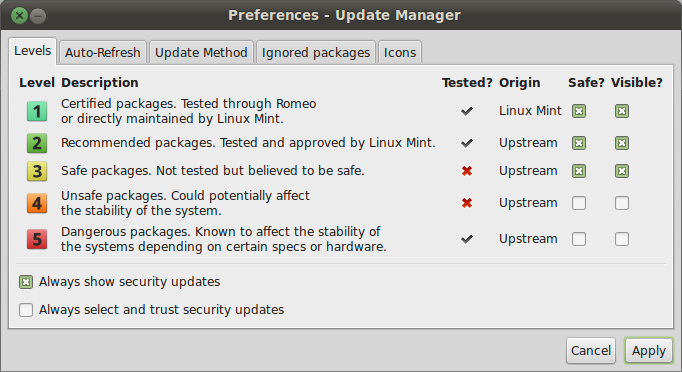غير متصل
من فضلك قم بتحديث الصفحة لمشاهدة المحتوى المخفي


ما بعد تثبيت توزيعة Mint_18.1
=== === === ===
تحديث النظام
قم بتحديث النظام (التوزيعة) من مدير التحديثات Update Manager
توجه لقائمة Menu ثم Administrator ثم Update Manager
أو من خلال الطرفية بالأمر
كود:
sudo apt-get update && sudo apt-get upgrade
تفقد وجود تعريفات القطع من مدير الأجهزة
Driver Manager

توجه لقائمة Menu ثم Administrator ثم Driver Manager


إضافة لوحة مفاتيح عربية والتبديل بينها والإنجليزية

توجه لقائمة Menu ثم Preferences ثم Keyboard

أضغط على تبويب "Layout" ثم على Add ثم By language ثم Arabic ثم Add
وللتبديل بمفاتح (Shift+Alt)
أضغط على تبويب Layout ثم Options ثم Switching to another layout
ثم ضع علامة أمام خيار ِAlt+Shift
ثم أغلق النافذة

تغير نوع خط النظام

توجه لقائمة Menu ثم Preferences ثم Appearance


تعين محرك البحث قوقل (Google) الصفحة الرئسية بمتصفح الفايرفوكس

توجه لقائمة Menu ثم Internet ثم Firefox

توجه لعلامة
 في أعلى المتصفح على الجهة اليمني وأضغط عليها ثم Preferences
في أعلى المتصفح على الجهة اليمني وأضغط عليها ثم Preferences

تغير نوع خط متصفح Firefox


توجه لقائمة Menu ثم Administrator ثم Driver Manager

إضافة لوحة مفاتيح عربية والتبديل بينها والإنجليزية
توجه لقائمة Menu ثم Preferences ثم Keyboard
أضغط على تبويب "Layout" ثم على Add ثم By language ثم Arabic ثم Add
وللتبديل بمفاتح (Shift+Alt)
أضغط على تبويب Layout ثم Options ثم Switching to another layout
ثم ضع علامة أمام خيار ِAlt+Shift
ثم أغلق النافذة

تغير نوع خط النظام
توجه لقائمة Menu ثم Preferences ثم Appearance

تعين محرك البحث قوقل (Google) الصفحة الرئسية بمتصفح الفايرفوكس
توجه لقائمة Menu ثم Internet ثم Firefox
توجه لعلامة

تغير نوع خط متصفح Firefox
توجه لعلامة
 في أعلى المتصفح على الجهة اليمني وأضغط عليها ثم Preferences
في أعلى المتصفح على الجهة اليمني وأضغط عليها ثم Preferences
ثم أضغط على Content من الشريط الأيسر ثم Advanced

تثبيت كوديكات الفيديو

قم بتثبيت جميع كوديكات الفيديو اللازمة بالأمر التالي

تفعيل جدار الحماية

جدار الحماية مثبت مسبقًا على التوزيعة لكن بدون واجهة رسومية
ثم أضغط على Content من الشريط الأيسر ثم Advanced

تثبيت كوديكات الفيديو
قم بتثبيت جميع كوديكات الفيديو اللازمة بالأمر التالي
HTML:
sudo apt-get install mint-meta-codecs
تفعيل جدار الحماية

جدار الحماية مثبت مسبقًا على التوزيعة لكن بدون واجهة رسومية
تفعيل جدار الحماية من الطرفية بالأمر
إيقاف جدار الحماية
معرفة حالة جدار الحماية (مفعل أم غير مفعل)
تثبيت واجهة رسومية لجدار الحماية (إن لم تكن موجودة)

لمزيد من المعلومات للتعامل مع الجدار

كود:
sudo ufw enableإيقاف جدار الحماية
كود:
sudo ufw disableمعرفة حالة جدار الحماية (مفعل أم غير مفعل)
كود:
sudo ufw status verboseتثبيت واجهة رسومية لجدار الحماية (إن لم تكن موجودة)
كود:
sudo apt-get install gufwلمزيد من المعلومات للتعامل مع الجدار
يجب عليك
تسجيل الدخول
او
تسجيل لمشاهدة الرابط المخفي
يجب عليك
تسجيل الدخول
او
تسجيل لمشاهدة الرابط المخفي


التعديل الأخير بواسطة المشرف: